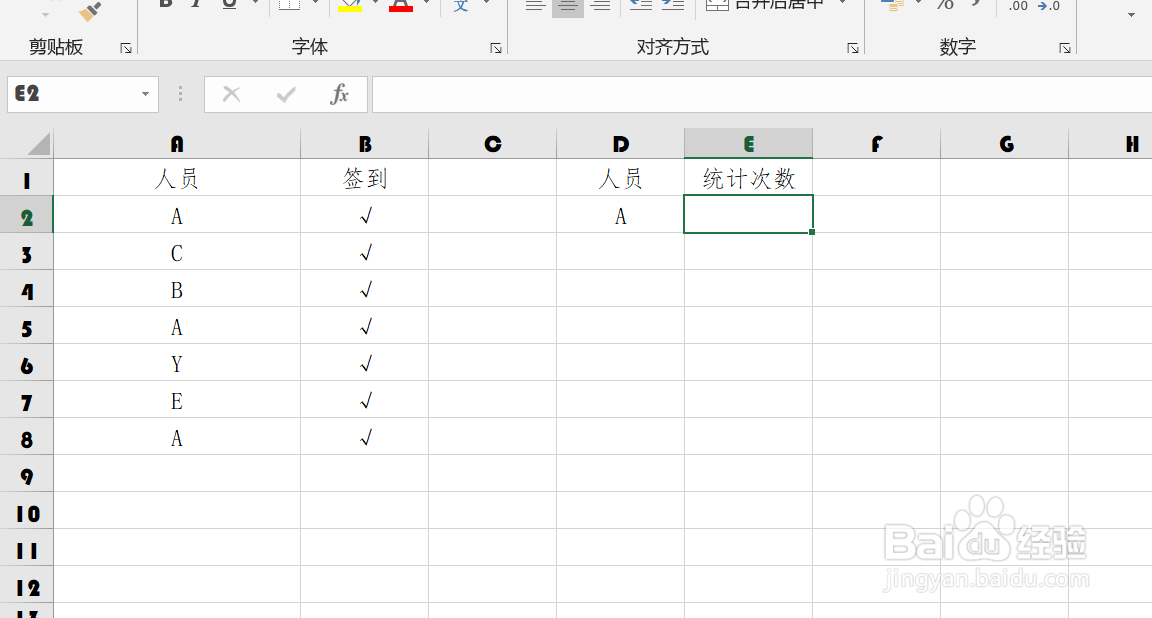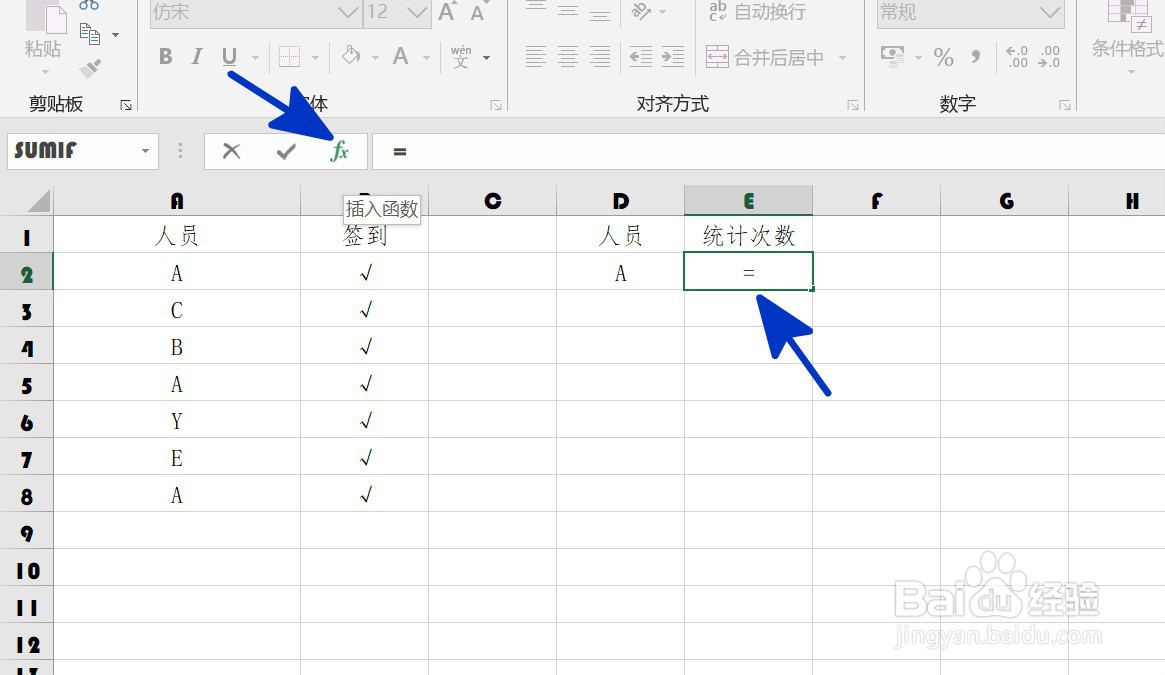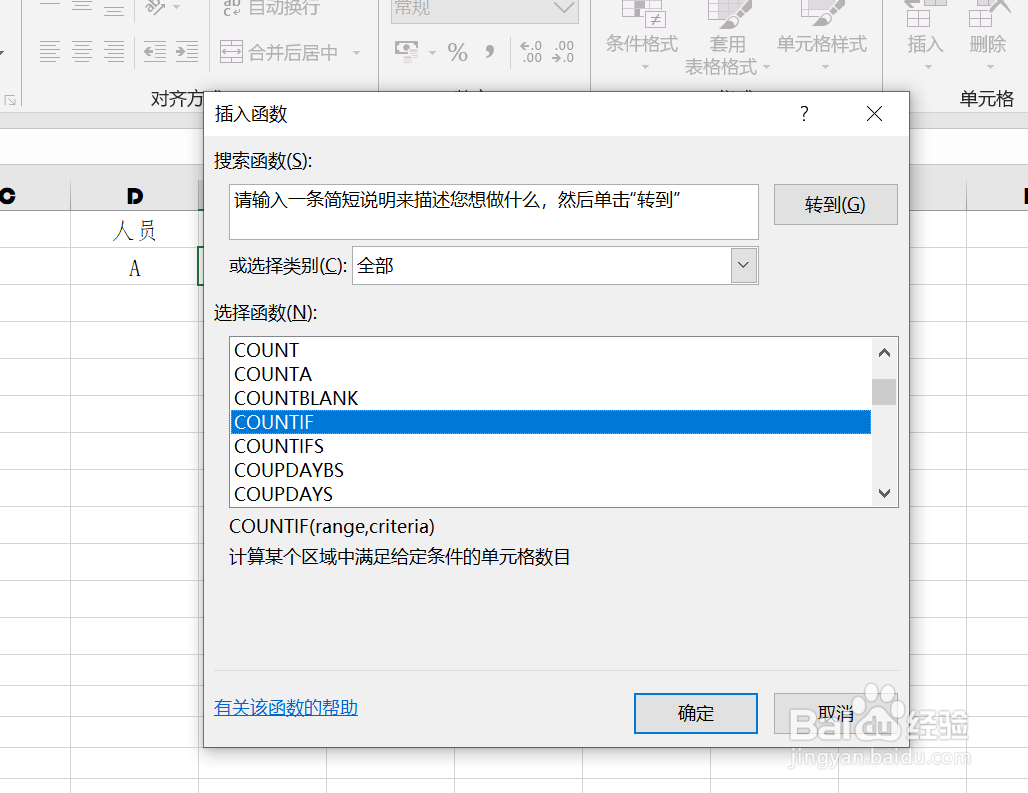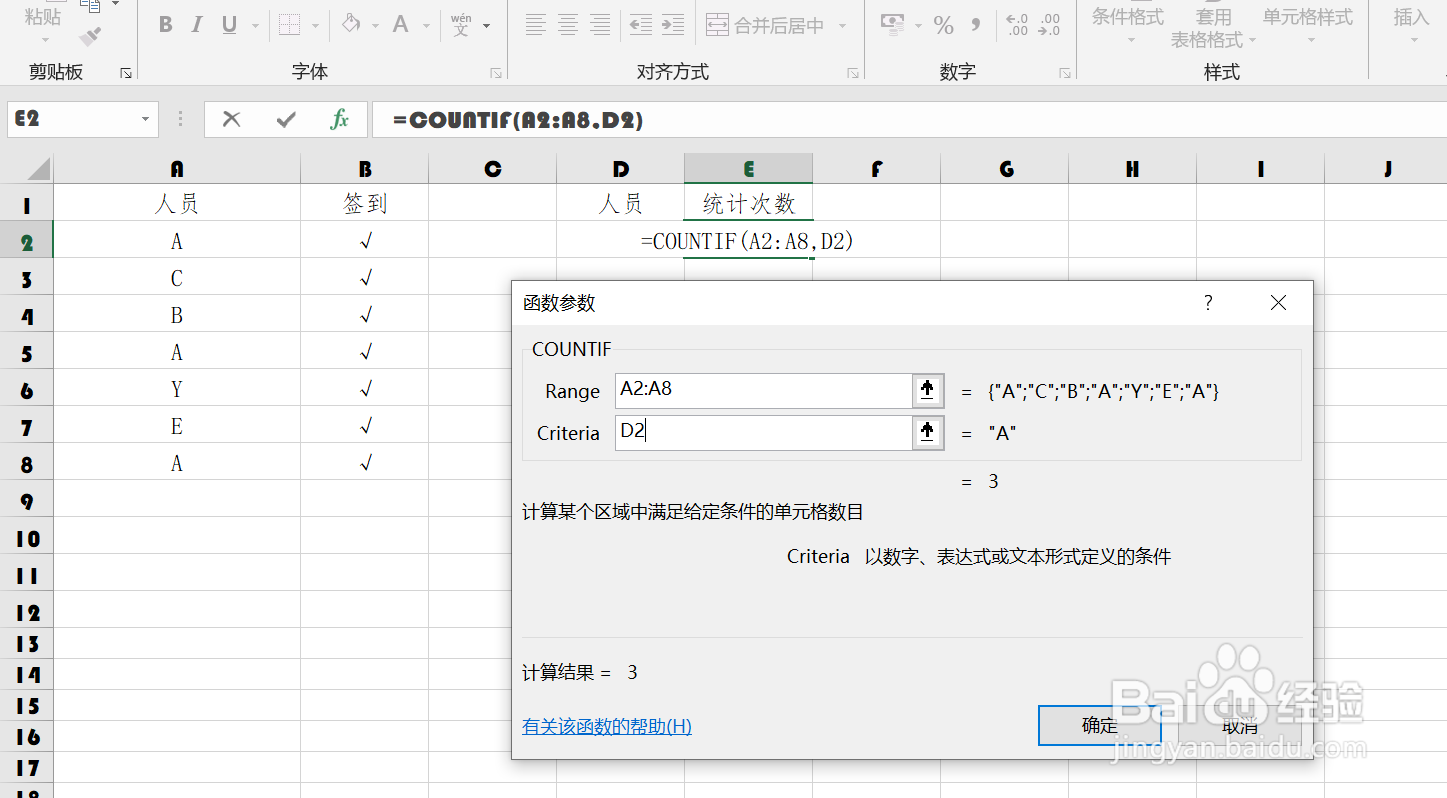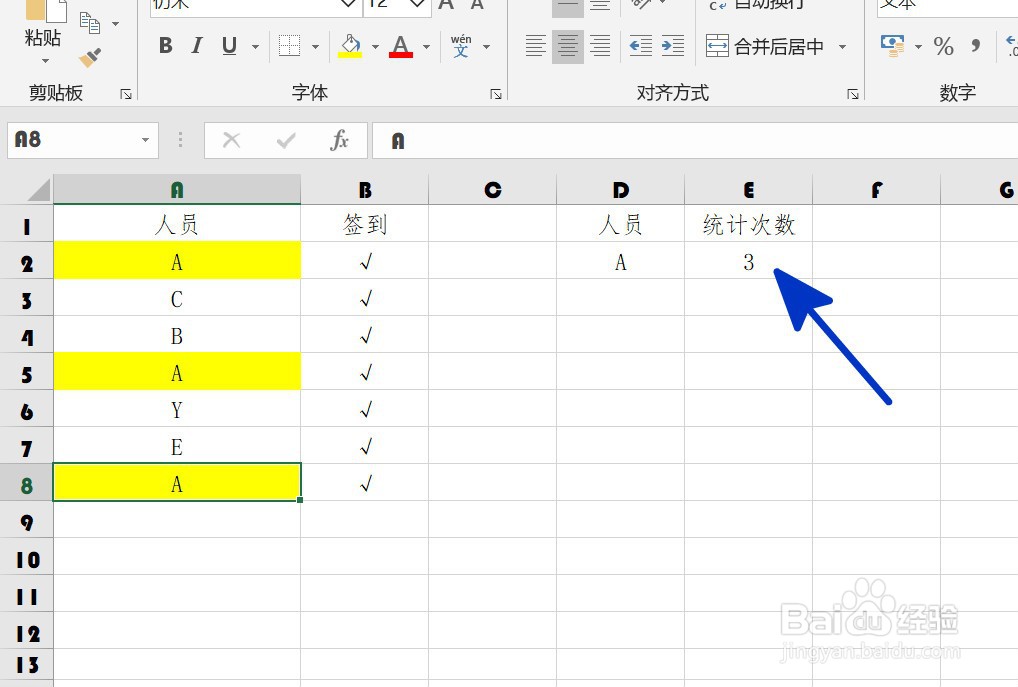EXCEL中如何单条件计算数量
1、如下图,根据A列中输入的人员,统计A在单元格内出现的次数,结果在E2单元格显示。
2、点击选中E2单元格,在单元格内输入运算符号=,然后点击【FX】按钮。
3、如下图,通过上一步骤,系统中弹出【插入脑栲葱蛸函数】对话框,在对话框中点击选择函数[COUNTIF],完成后点击【确定】按钮。
4、通过上一步骤,系统中弹出了【函数参数】对话框:将光标移咿蛙匆盗动到第一个参数后面的对话框中,直接在工作表中点击选择A2:A8单元格区域;将光标移动到第二个参数后面的对话框中,在工作表中点吁炷纪顼击选择D2单元格,完成后点击【确定】按钮。
5、返回到工作表中,通过以上操作步骤,A2:A8单元格区域中出现的次数就统计完成了,结果在E2单元格显示:
声明:本网站引用、摘录或转载内容仅供网站访问者交流或参考,不代表本站立场,如存在版权或非法内容,请联系站长删除,联系邮箱:site.kefu@qq.com。
阅读量:67
阅读量:33
阅读量:86
阅读量:76
阅读量:87